最终用户可以使用的上下文菜单有三种。 它们是 Bars Menu(工具栏菜单)、 Quick Customization Menu(快速自定义菜单) 和 Links Menu(链接菜单)。 本主题描述了调用每种菜单的方式,以及各菜单项的含义。
 工具栏菜单
工具栏菜单
在运行时刻,最终用户可以使用鼠标右键单击任意 bars 来调用上下文菜单,此菜单如下所示。
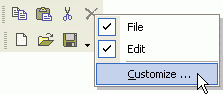
此菜单包含了应用程序中所有 bars 的名称。 可以使用这些菜单项来显示或隐藏相应的 bars。 注意,此菜单仅当 BarManager 的 BarManager.AllowShowToolbarsPopup 属性设置为 true (默认值) 时,最终用户才可以使用它。
此外,在默认情况下该菜单包含了 Customize(自定义)... 项。 单击该菜单项可以调用 自定义 窗口。 注意可以从上下文菜单中排除该菜单项。 把 BarManager.AllowCustomization 属性设置为 false,就可以完成此任务。 (请参阅 最终用户功能: 使用“自定义”窗口 主题获取关于最终用户通过 自定义 窗口而可以使用的功能的具体内容)。
 快速自定义菜单
快速自定义菜单
另一种可以用于定制工具栏的菜单是 Add or Remove Buttons(添加或移除按钮) 菜单。 单击位于工具栏末端的下拉按钮就可以调用此菜单。
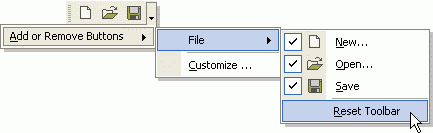
注意仅当 BarManager.AllowQuickCustomization 属性值设置为 true 时最终用户才可以访问此菜单。 在这种情况下,下拉按钮被显示。
单击 Customize(自定义)... 菜单项就可以调用 自定义 窗口。 也可以展开显示了工具栏名称的菜单项的子菜单。 该子菜单允许控制工具栏内个别 links 是否可视。 而且此子菜单允许把工具栏重新设置为设计应用程序时的状态。 单击 Reset Toolbar(重新设置工具栏) 菜单项来实现此目的。
在单击 Reset Toolbar(重新设置工具栏) 菜单项时,将显示一个确认消息框。
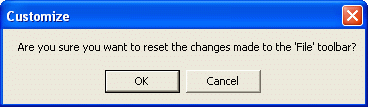
 链接菜单
链接菜单
最终用户也可以使用每个 link 的上下文菜单。 此菜单仅当 自定义 窗口激活时才可用。 下图显示了这种 link 菜单。
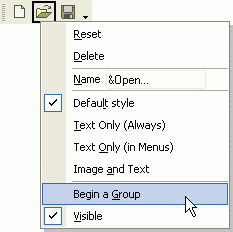
在下面的列表中描述了 link 上下文菜单内的每个菜单项:
- Reset(重置) 重新设置指派到 link 的名称和可视性设置。 在按下此菜单项之后,将恢复设计时刻的设置。
- Delete(删除) 从工具栏中删除此 link。
- Name(名称) 允许最终用户修改 link 的名称。
- Default Style(默认样式) 把默认样式应用于此 link。 (等价于把 BarItem.PaintStyle 属性设置为 BarItemPaintStyle.Standard)。
- Text Only (Always) - 仅文本(始终) 强制把与对应项相关联的所有 links 仅显示文本。 (等价于把 BarItem.PaintStyle 属性设置为 BarItemPaintStyle.Caption)。
- Text Only (In Menus) - 在菜单中只用文字 强制把与对应项相关联的以及位于子菜单中的 links 仅显示文本。 (等价于把 BarItem.PaintStyle 属性设置为 BarItemPaintStyle.CaptionInMenu)。
- Image and Text(图像和文本) 强制把与对应项相关联的所有 links 显示标题和图像。 (等价于把 BarItem.PaintStyle 属性设置为 BarItemPaintStyle.CaptionGlyph)。
- Begin a Group(开始一组) 允许新建或移除 link 前面的组分隔条。
- Visible(可视) 如果勾选此菜单项,则在运行时刻该 link 始终可视。 否则仅当“自定义”窗口被激活时它才可视。







